如何一键禁止DPI缩放? Win10禁止DPI缩放的设置方法
相信有部分用户为了方便自己的使用,都会选择去设置鼠标的dpi值,而且其中的dpi缩放功能可以按照自己的习惯去显示最佳效果,但有一些用户则想将其禁止,那具体如何操作呢?本文就给大家带来win10系统禁止
相信有部分用户为了方便自己的使用,都会选择去设置鼠标的dpi值,而且其中的dpi缩放功能可以按照自己的习惯去显示最佳效果,但有一些用户则想将其禁止,那具体如何操作呢?本文就给大家带来win10系统禁止dpi缩放的操作方法吧!
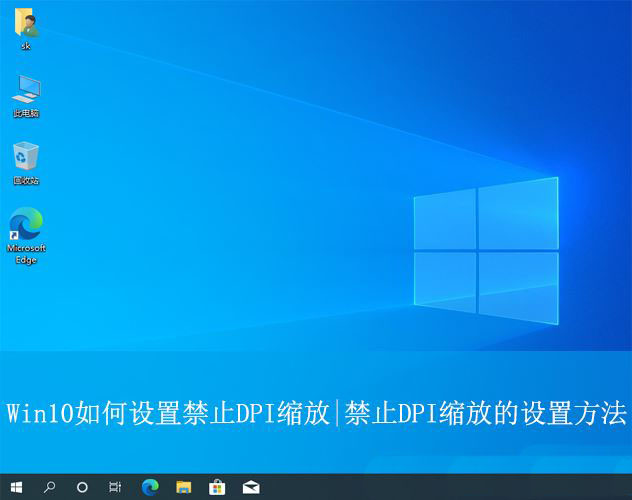
dpi(每英尺等级)缩放是一种用于调节屏上具体内容大小的小作用,便于客户要根据自己的视力和读书习惯来获得的显示实际效果。但是,有些情况下,用户可能期待禁止dpi缩放,以保证应用程序或游戏能以特殊的分辨率运作。
操作方法:
1、首先,按下“win+r”键打开运行窗口,输入“regedit”命令打注册表界面。

2、接着,依次点击展开“hkey_current_user\control panel\desktop”。
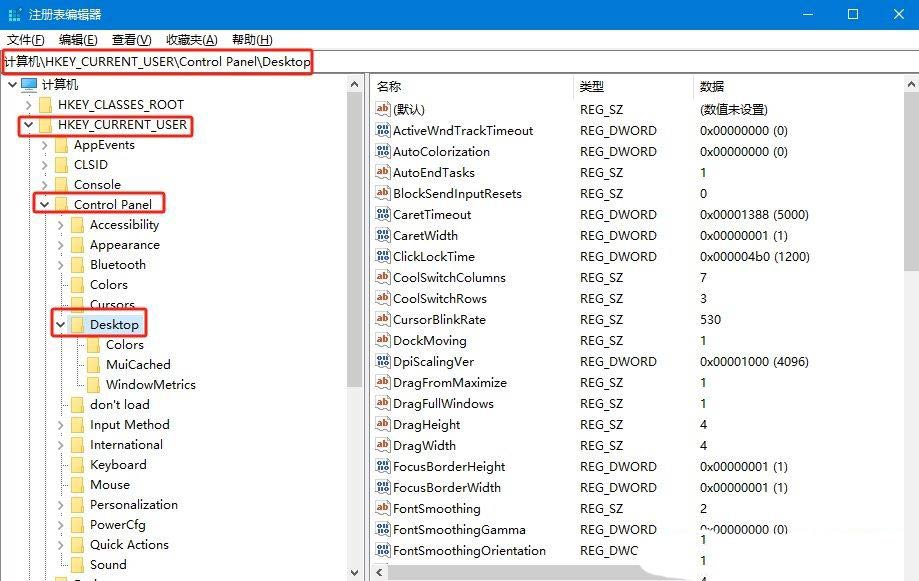
3、然后,在对应得右侧界面中,找到并双击打开“win8dpiscaling”。
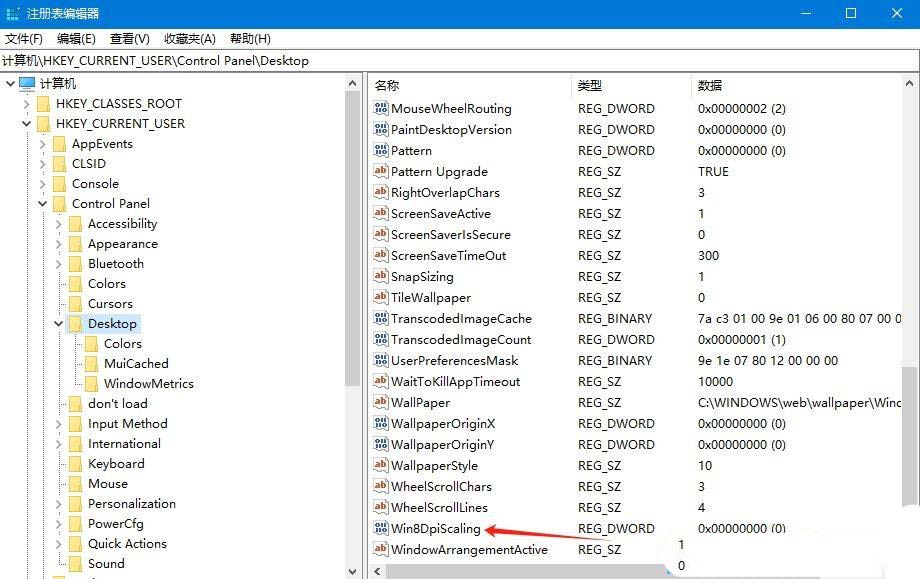
4、随后,在弹出的窗口中,设置“ 数值数据”值为“1”。
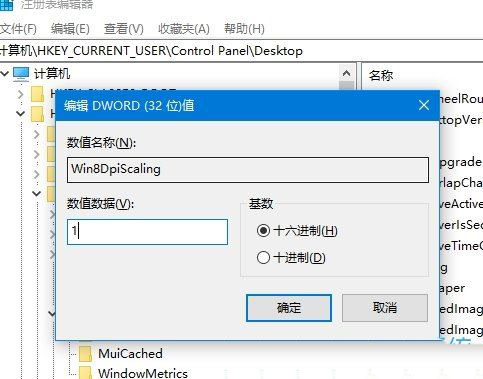
5、此时,再找到并双击打开其中的“logpixels”,输入想要修改的数值数据值,点击确定即可。
注意:将logpixels改动为之需放大的百分比标值,留意十六进制与十进制的转换(括弧内为十进制的放大百分数,括弧外为十六进制的放大标值,比如想放大到120%,就填好78):78(120%),7d(125%),96(150%),c8(200%)
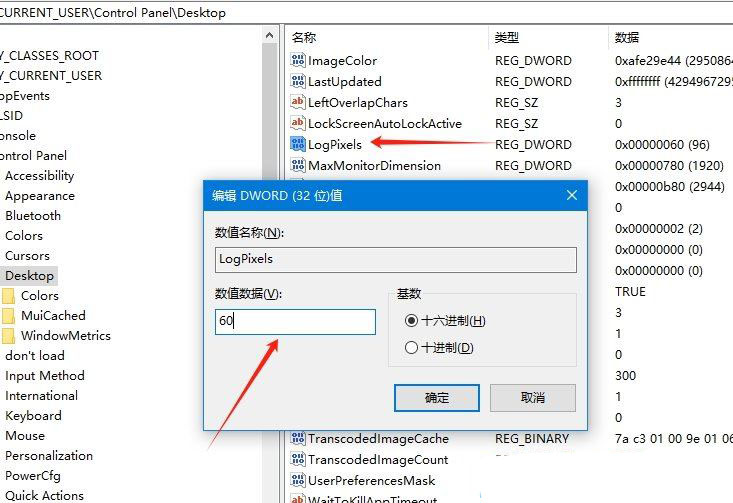
通过以上步骤,您可以轻松地在windows 10系统中禁止dpi缩放,无论是全局设置还是针对特定程序,都能获得更加精准和一致的显示效果。这对于需要精细控制画面质量的设计师、游戏玩家或专业用户来说,无疑是一个实用且高效的解决方案。希望大家喜欢,请继续关注代码网。
相关文章:
-
win10系统是很多小伙伴都在使用的一款电脑操作系统,在这款系统中,我们可以根据自己的需求对电脑进行各种个性化设置,例如桌面背景的更改,页面缩放比例的调整或是桌面图标的大小等。有的…
-
有的小伙伴在使用win10系统的过程中不希望打开视频页面之后,视频就开始自动播放,这时我们可以选择在win10系统中打开控制面板,然后在控制面板的大图标页面中点击打开默认程序选项,…
-
win10系统是很多小伙伴都在使用的一款电脑操作系统,在这款系统中,我们可以使用各种设置来解决电脑使用过程中遇到的各种问题,还可以对电脑进行各种个性化设置。有的小伙伴在使用win1…
-
类似于智能手机,windows 11 通知功能可以在屏幕右下角和「通知中心」显示来自系统、应用程序和网站的通知横幅。这些通知内容涵盖了系统警告、未读消息或是网站更新等信息。虽然通知…
-
11月8日,amd正式发布了新一代“游戏神u”ryzen 7 9800x3d,一上市就遭到了疯抢,目前价格已经被炒到了4000元左右,而且严重缺货,有价无市…
-
很多小伙伴之所以喜欢使用win10系统,就是因为这款系统中的功能十分的丰富,并且操作简单。在使用win10系统的过程中,有的小伙伴想要开启修复应用缩放功能,但是可能不清楚具体的操作…
版权声明:本文内容由互联网用户贡献,该文观点仅代表作者本人。本站仅提供信息存储服务,不拥有所有权,不承担相关法律责任。
如发现本站有涉嫌抄袭侵权/违法违规的内容, 请发送邮件至 2386932994@qq.com 举报,一经查实将立刻删除。
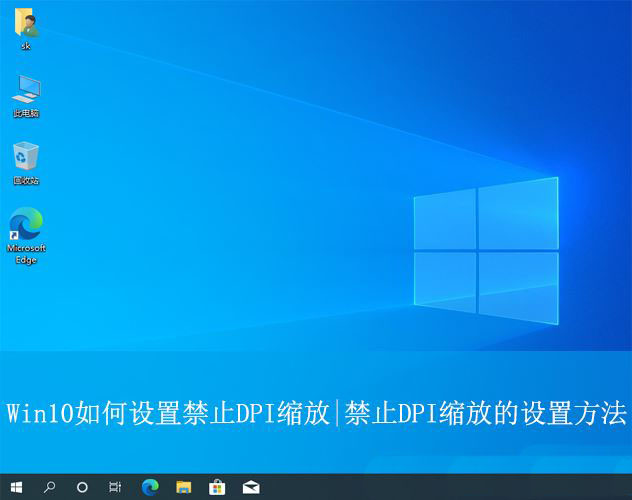

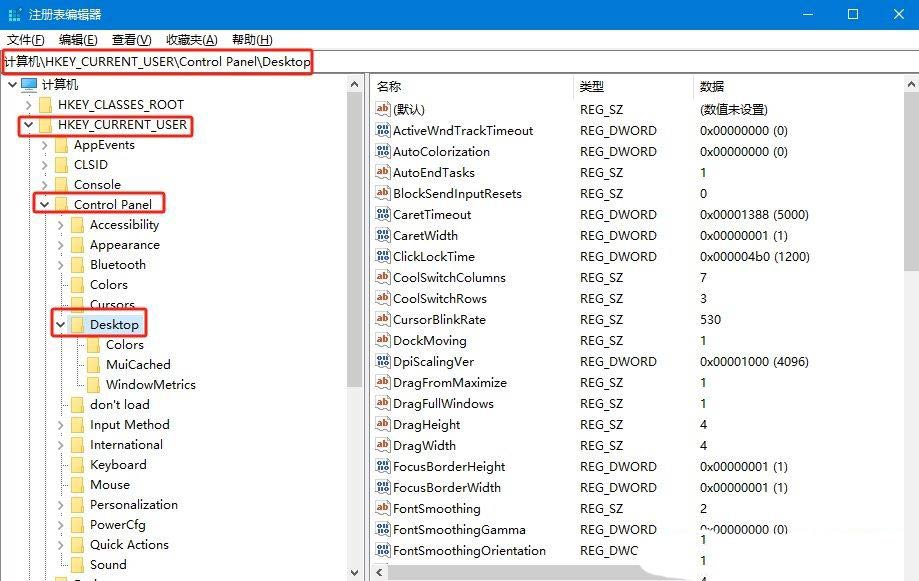
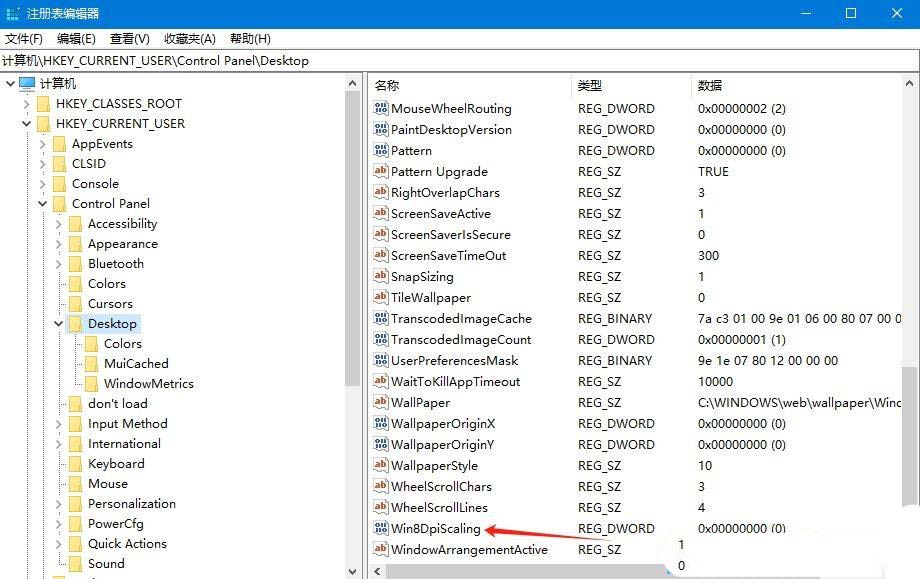
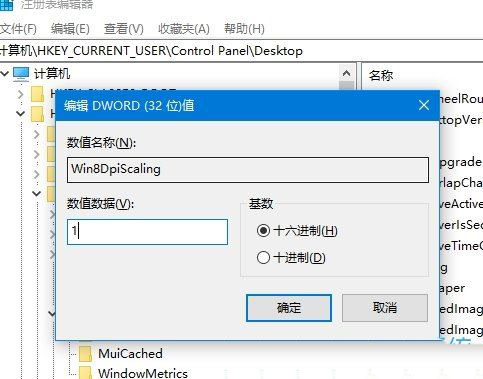
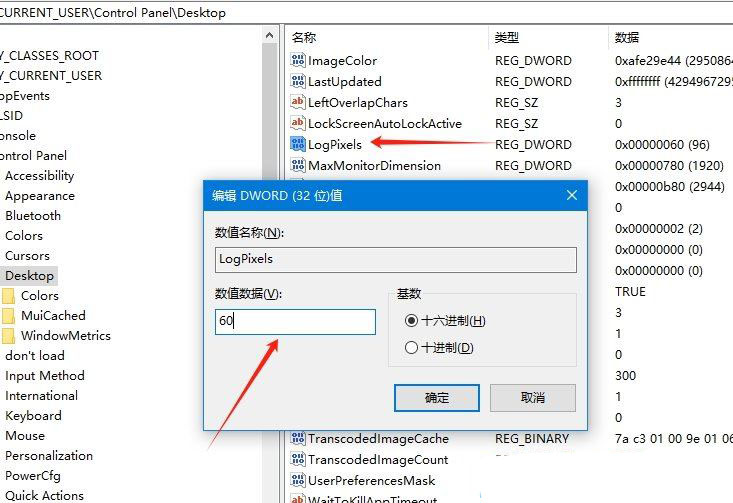

发表评论